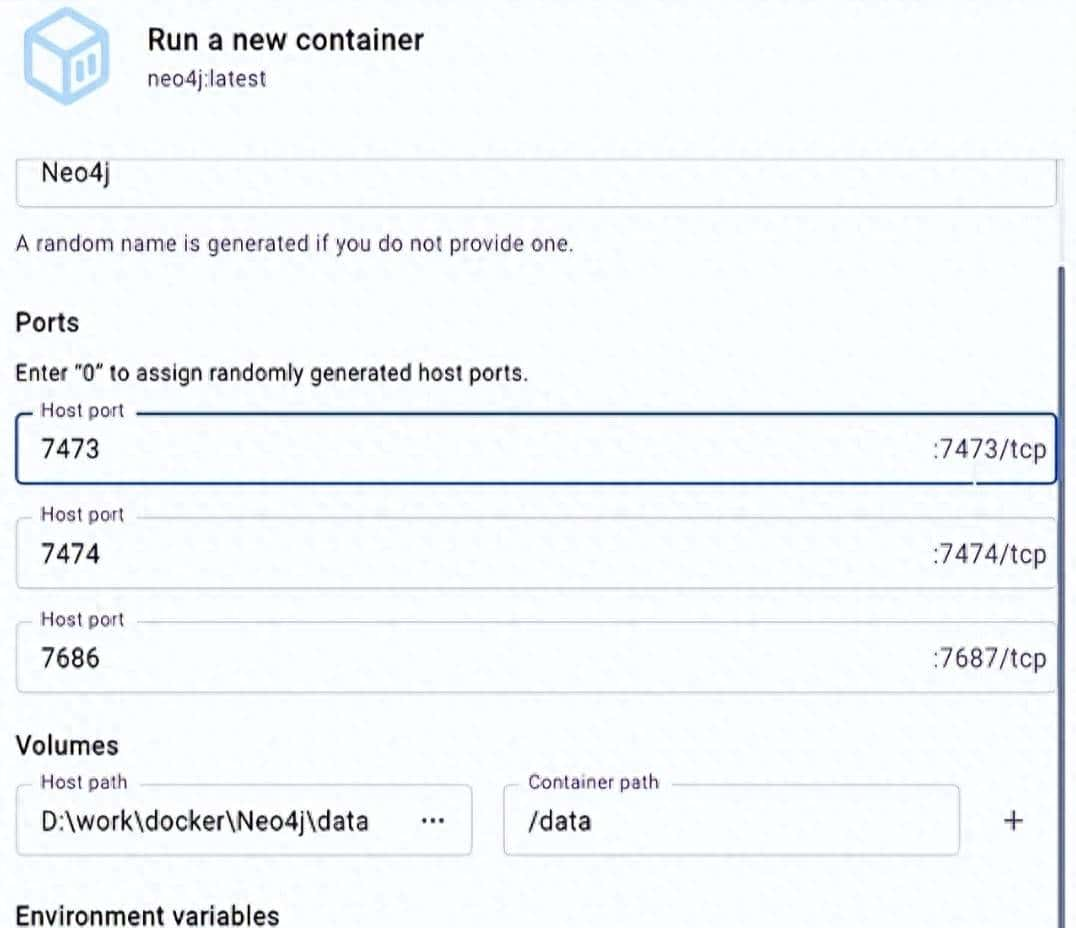# 网站前台顶部图片代码优化详细教程
## 一、顶部图片的核心优化目标
顶部图片(通常为Banner或Hero Image)是用户进入网站的第一视觉焦点,其优化需兼顾三个核心目标:
– **加载速度**:首屏图片应在2秒内完成加载
– **显示质量**:在不同设备上保持清晰不失真
– **资源效率**:最小化文件体积,减少带宽消耗
常见问题:使用单一大图导致移动端加载慢、图片拉伸变形、未考虑Retina屏幕显示效果等。
## 二、图片格式选择与压缩优化
### 1. 现代图片格式替代传统格式
| 格式 | 优势场景 | 压缩率 | 浏览器支持 |
|——|———-|——–|————|
| JPEG | 复杂色彩照片 | 中 | 全支持 |
| WebP | 照片与图形混合 | 比JPEG高30% | 95%+浏览器 |
| AVIF | 高细节图片 | 比WebP高25% | 85%+浏览器 |
**实现方案**:优先使用WebP/AVIF,同时提供JPEG作为降级方案:<picture>
<source srcset=”header-banner.avif” type=”image/avif”>
<source srcset=”header-banner.webp” type=”image/webp”>
<img src=”header-banner.jpg”>
</picture>
### 2. 压缩工具与参数设置
– **压缩工具**:
– 在线工具:Squoosh(Google开发,支持实时预览)
– 批量处理:ImageOptim(Mac)、Caesium(Windows)
– **参数建议**:
– 质量参数:80-85(视觉损失极小,体积减少60%+)
– 移除元数据(EXIF信息增加5-10KB体积)
## 三、响应式图片适配不同设备
### 1. 多尺寸图片资源准备
根据常见设备宽度,准备3-4套尺寸:
– 移动端:640px宽
– 平板:1024px宽
– 桌面:1440px宽
– 大屏:1920px宽(可选)
**代码实现**:通过`srcset`和`sizes`指定不同设备加载的图片:<img
src=”header-1024.jpg”>
srcset=”
header-640.jpg 640w,
header-1024.jpg 1024w,
header-1440.jpg 1440w
“
sizes=”
(max-width: 768px) 640px,
(max-width: 1200px) 1024px,
1440px
“
alt=”响应式顶部图片”
>- `srcset`中的`w`单位表示图片实际宽度
– `sizes`定义不同屏幕宽度下图片的显示尺寸
### 2. 避免图片拉伸变形
通过CSS控制图片容器与图片的适配关系:.header-banner {
position: relative;
width: 100%;
height: 400px; /* 固定高度或使用vh单位 */
overflow: hidden;
}
.header-banner img {
position: absolute;
top: 0;
left: 0;
width: 100%;
height: 100%;
object-fit: cover; /* 保持比例填充容器,裁剪超出部分 */
object-position: center; /* 重点内容居中显示 */
}- `object-fit: cover`替代传统的`background-size: cover`,语义更清晰
– 关键内容(如Logo、标题)应放在图片中心区域,避免裁剪
## 四、加载策略优化
### 1. 优先级控制与预加载
– 首屏顶部图片使用`preload`提前加载:<link rel=”preload” href=”header-banner.webp” as=”image” type=”image/webp”>- 非首屏顶部图片(如内页)使用`loading=”lazy”`延迟加载:<img src=”inner-header.jpg”>
### 2. 渐进式加载与占位符
实现”模糊到清晰”的渐进加载效果:<!– 占位符:低质量模糊图(体积<1KB) –>
<div class=”header-banner”>
<img
src=”header-placeholder.jpg”
class=”placeholder”
alt=”占位图”
>
<img
src=”header-banner.webp”
class=”header-image”
alt=”顶部图片”
onload=”this.classList.add('loaded')”
>
</div>配套CSS:.header-banner {
position: relative;
}
.placeholder {
filter: blur(8px);
position: absolute;
width: 100%;
height: 100%;
object-fit: cover;
}
.header-image {
opacity: 0;
transition: opacity 0.3s ease;
width: 100%;
height: 100%;
object-fit: cover;
}
.header-image.loaded {
opacity: 1;
}
## 五、Retina屏幕与高分辨率优化
普通屏幕每英寸像素(PPI)约96,Retina屏幕可达192+,需提供2倍图:<img
srcset=”
header-1024.jpg 1x, <!– 普通屏幕 –>
header-2048.jpg 2x <!– Retina屏幕 –>
“
src=”header-1024.jpg”
alt=”高分辨率顶部图”
>- 2倍图尺寸是普通图的2倍(如1024px→2048px),但质量参数可降低至70(视觉效果相同)
– 避免盲目使用2倍图:图标、简单图形可通过SVG实现无损缩放
## 六、性能测试与优化效果验证
1. **关键指标检测**:
– 使用Chrome开发者工具的「Network」面板,查看图片加载时间
– 通过「Performance」面板录制加载过程,确认是否影响首屏渲染
– 目标:顶部图片LCP(最大内容绘制)<2.5秒
2. **实际场景测试**:
– 模拟3G网络环境(开发者工具「Network Conditions」)
– 测试主流设备(iPhone 13/Android 12/平板/iPad)的显示效果
3. **优化前后对比**:
– 未优化:1920px JPEG图片(2.4MB),3G网络加载需8秒
– 优化后:响应式WebP+懒加载(640px→200KB),3G网络加载1.2秒
## 七、常见问题解决方案
1. **图片闪烁**:添加`image-rendering: -webkit-optimize-contrast`减少加载闪烁
2. **SEO友好**:确保`alt`属性准确描述图片内容(包含核心关键词)
3. **打印优化**:通过媒体查询隐藏大图片,节省打印资源:@media print {
.header-banner {
display: none;
}
}
顶部图片优化的核心是”按需加载合适资源”,既不牺牲视觉体验,又能保证加载效率。建议结合网站的用户设备分布(通过Google Analytics查看),针对性优化占比最高的设备尺寸,平衡开发成本与优化效果。
相关文章